雷神笔记本是个新兴品牌,意欲挑战戴尔外星人在高端游戏机笔记本的地位。为了节约成本其出厂是不带windows系统的,需要用户自行安装,对此我们特别奉上雷神笔记本装win7系统教程,让大家学会雷神笔记本装系统的操作方法。
1、把制作好的u启动u盘启动盘插在电脑usb接口上(建议插在usb2.0端口,非蓝色usb端口),接着重启电脑,在出现雷神笔记本开机logo画面时按F7快捷键进入启动项选择窗口,如下图所示:

2、进入到启动项选择窗口后,选择u盘启动。(一般以USB为开头,或是以u盘名显示),按回车键确认选择执行,如下图所示:

3、接着进入u启动主菜单界面,选择【02】运行u启动win8pe防蓝屏版,按回车键执行,如下图所示:
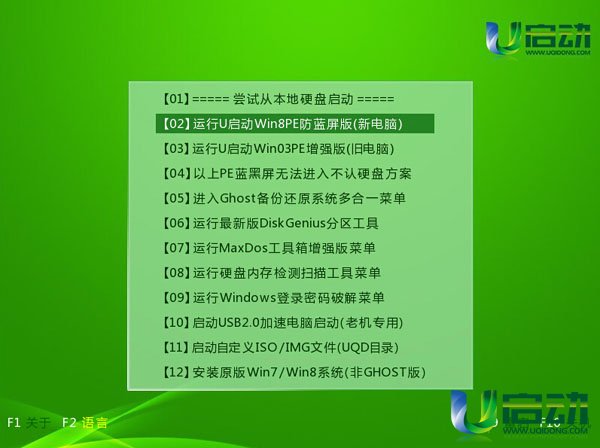
4、进入到u启动win8pe系统后,u启动pe装机工具会自动打开并加载。单击选择c盘,再点击“确定”按钮继续,如下图所示:
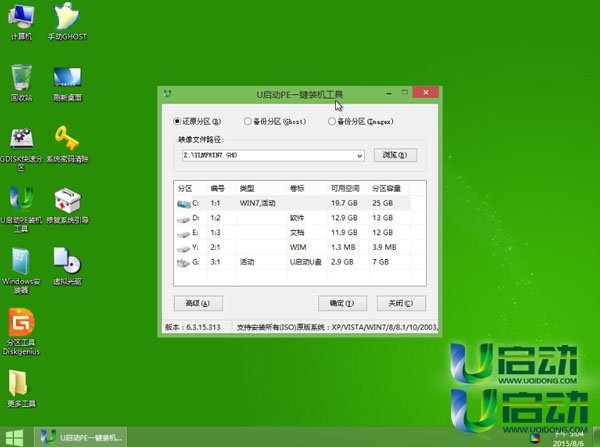
5、接着会弹出询问窗口,点击“确定”按钮执行即可,如下图所示:
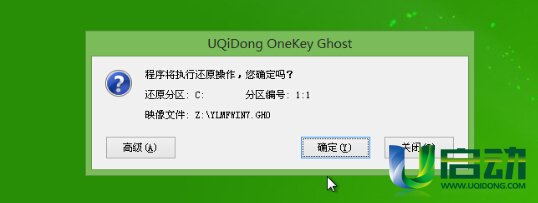
6、然后等待释放gho安装程序并自动重启电脑即可,如下图所示:
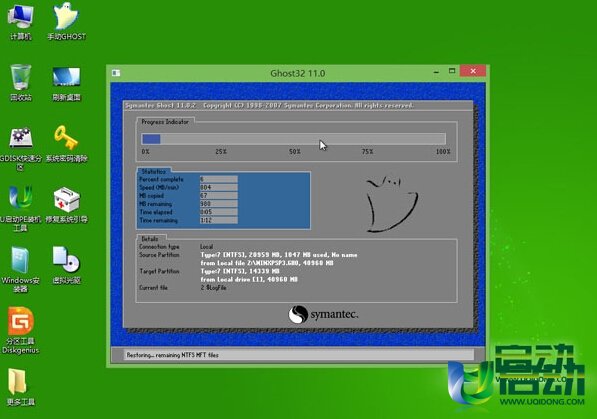
7、电脑重启后自动完成后续程序安装,并设置相关账户参数。雷神笔记本装系统的操作就结束了。

以上就是雷神笔记本装系统的教程,希望大家都能顺利给雷神笔记本装上win7系统,大家如在操作过程中遇到什么问题可以到我们u启动论坛中讨论交流。

